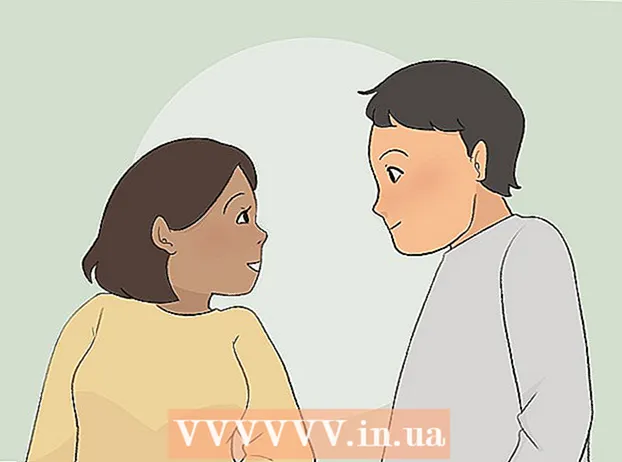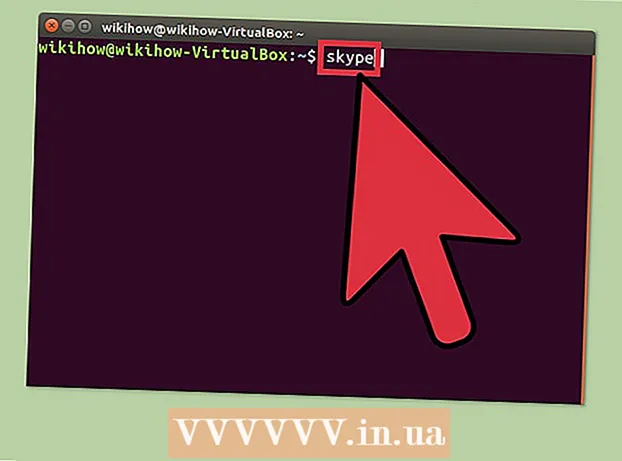Yazar:
Roger Morrison
Yaratılış Tarihi:
2 Eylül 2021
Güncelleme Tarihi:
1 Temmuz 2024

İçerik
- Adım atmak
- Bölüm 1/3: Başlarken
- Bölüm 2/3: Bir antrenmanı kaydetme
- Bölüm 3/3: Sağlık verilerinizi inceleyin
- İpuçları
Apple Watch'unuz tüm aktivitelerinizi takip edebilir ve iPhone'unuza ayrıntılı fitness verileri gönderebilir. Saat, kapsama alanı içindeyken verileri iPhone'unuzla senkronize eder ve bu bilgileri iPhone'unuzdaki Aktivite ve Sağlık uygulamalarında bulabilirsiniz. Telefon iPhone'unuzun menzilinde olduğu sürece senkronizasyon arka planda otomatik olarak gerçekleşir.
Adım atmak
Bölüm 1/3: Başlarken
 Apple Watch'unuzu iPhone'unuzla eşleyin. Apple Watch'unuzu iPhone'unuzdaki Sağlık uygulamasına bağlamak için tek yapmanız gereken ilk eşleştirmeyi kurmaktır. Apple Watch'unuz, eşleştirmeden sonra Sağlık uygulamasındaki Kaynaklar sekmesine otomatik olarak eklenecektir.
Apple Watch'unuzu iPhone'unuzla eşleyin. Apple Watch'unuzu iPhone'unuzdaki Sağlık uygulamasına bağlamak için tek yapmanız gereken ilk eşleştirmeyi kurmaktır. Apple Watch'unuz, eşleştirmeden sonra Sağlık uygulamasındaki Kaynaklar sekmesine otomatik olarak eklenecektir. - Apple Watch'unuzu eşleştirme hakkında daha fazla ayrıntı için Apple Watch'u iPhone ile Eşleştirme konusuna bakın.
 Apple Watch'un sağlık bilgilerinizi nasıl izlediğini ve ilettiğini anlayın. Sağlık verilerinizi Apple Watch'unuza ve iPhone'unuza kaydetmeye dahil olan üç Apple uygulaması vardır. Hepsi zaten iPhone'unuza ve Apple Watch'unuza yüklenmiştir. Birlikte nasıl çalıştıklarını bilerek, sağlık verilerinizin nasıl kullanıldığına dair daha fazla fikir edineceksiniz.
Apple Watch'un sağlık bilgilerinizi nasıl izlediğini ve ilettiğini anlayın. Sağlık verilerinizi Apple Watch'unuza ve iPhone'unuza kaydetmeye dahil olan üç Apple uygulaması vardır. Hepsi zaten iPhone'unuza ve Apple Watch'unuza yüklenmiştir. Birlikte nasıl çalıştıklarını bilerek, sağlık verilerinizin nasıl kullanıldığına dair daha fazla fikir edineceksiniz. - "Sağlık" - Bu uygulama iPhone'unuzda bulunur ve tüm sağlık verileriniz için bir depo görevi görür. Sağlık uygulaması, Apple Watch'unuz tarafından gönderilen verileri depolar ve bu verileri talep eden uygulamalara da iletebilir. Sağlık uygulaması hiçbir şeyi kendi başına kaydetmez; amacı diğer uygulamalarla çalışmaktır.
- "Eğitim" - Bu, Apple Watch'unuzdaki bir uygulamadır. Egzersiz uygulaması egzersizinizi kaydedecek ve verileri Sağlık ve Aktivite uygulamalarına gönderecektir. Egzersiz uygulamasını her egzersizin başında başlatmalısınız.
- "Aktivite" - Bu uygulama hem iPhone'unuzda hem de Apple Watch'unuzda mevcuttur. Bu uygulama, gün boyunca aktivitenizi takip eder ve aktivite hedeflerinize ulaşmak için her şeyi ekler. Yalnızca Apple Watch'unuzu taktığınızda, yaptığınız her etkinlik Aktivite uygulamasına kaydedilir. Eğitimden veri göndermek, Aktivite uygulamasına daha ayrıntılı bilgiler sağlayabilir.
 İPhone'unuzdaki Sağlık uygulamasını açın. Sağlık uygulamasını açarak saatinizin bağlı olduğunu doğrulayabilirsiniz. Bu, iPhone'unuzun ana ekranlarından birinde.
İPhone'unuzdaki Sağlık uygulamasını açın. Sağlık uygulamasını açarak saatinizin bağlı olduğunu doğrulayabilirsiniz. Bu, iPhone'unuzun ana ekranlarından birinde.  Ekranın altındaki "Kaynaklar" sekmesine basın. Apple Watch'unuzun Aygıtlar bölümünde listelendiğini görmelisiniz.
Ekranın altındaki "Kaynaklar" sekmesine basın. Apple Watch'unuzun Aygıtlar bölümünde listelendiğini görmelisiniz.  Apple Watch'ta Kaynaklar sekmesinin altındaki listeye basın. Bu, saatin Sağlık uygulamasına bağlanma izinlerini gösterecektir.
Apple Watch'ta Kaynaklar sekmesinin altındaki listeye basın. Bu, saatin Sağlık uygulamasına bağlanma izinlerini gösterecektir.  Tüm izinlerin açık olduğundan emin olun. Kapatılan her şeyi açın. Bu, Sağlık uygulamasının saatinizin izlediği tüm verileri toplamasına olanak tanır.
Tüm izinlerin açık olduğundan emin olun. Kapatılan her şeyi açın. Bu, Sağlık uygulamasının saatinizin izlediği tüm verileri toplamasına olanak tanır.
Bölüm 2/3: Bir antrenmanı kaydetme
 Apple Watch'unuzda Egzersiz uygulamasını başlatın. Simge, koşan bir kişinin veya birinin siluetini andırır.
Apple Watch'unuzda Egzersiz uygulamasını başlatın. Simge, koşan bir kişinin veya birinin siluetini andırır. - Antrenmanınız sırasındaki aktiviteniz, bir antrenman başlatmasanız bile Aktivite uygulaması tarafından kaydedilmeye devam edecektir. Eğitim uygulamasını kullanmak, sadece adımlar ve kat edilen mesafeden daha ayrıntılı verileri kaydetmeyi mümkün kılar.
 Yapmakta olduğunuz eğitim türünü seçin. Antrenmanınıza en uygun seçeneği seçin. Bu, mevcut eğitiminizi olabildiğince doğru bir şekilde kaydeder.
Yapmakta olduğunuz eğitim türünü seçin. Antrenmanınıza en uygun seçeneği seçin. Bu, mevcut eğitiminizi olabildiğince doğru bir şekilde kaydeder. - Mevcut seçenekler arasında hızlı bir şekilde gezinmek için saatin yan tarafındaki tekerleği çevirin.
 Hedefinizi belirleyin. Bir antrenman seçtikten sonra, bir hedef seçmeniz istenecektir. Kalori, Süre ve Mesafe gibi farklı hedefler arasında geçiş yapmak için sola veya sağa kaydırabilirsiniz. Belirli bir hedef olmadan antrenman yapmak için en sağa kaydırın.
Hedefinizi belirleyin. Bir antrenman seçtikten sonra, bir hedef seçmeniz istenecektir. Kalori, Süre ve Mesafe gibi farklı hedefler arasında geçiş yapmak için sola veya sağa kaydırabilirsiniz. Belirli bir hedef olmadan antrenman yapmak için en sağa kaydırın.  Egzersizinize başlayın. Bir hedef belirledikten sonra, Başlat'a basmanız ve antrenmanınıza başlamanız gerekir.
Egzersizinize başlayın. Bir hedef belirledikten sonra, Başlat'a basmanız ve antrenmanınıza başlamanız gerekir.  Antrenmanınızı bitirin. Hedefinize ulaştığınızda antrenmanınız duracaktır. Antrenmanı erken bitirmek için saatinizin ekranına da basılı tutabilirsiniz.
Antrenmanınızı bitirin. Hedefinize ulaştığınızda antrenmanınız duracaktır. Antrenmanı erken bitirmek için saatinizin ekranına da basılı tutabilirsiniz.  Egzersizinizin istatistiklerini görüntüleyin. Toplam mesafe, ortalama kalp atış hızı, yakılan kalori ve daha fazlası gibi ayrıntılı istatistikleri görüntülemek için antrenmanınızdan sonra ekranı yukarı ve aşağı kaydırın.
Egzersizinizin istatistiklerini görüntüleyin. Toplam mesafe, ortalama kalp atış hızı, yakılan kalori ve daha fazlası gibi ayrıntılı istatistikleri görüntülemek için antrenmanınızdan sonra ekranı yukarı ve aşağı kaydırın.  Verileri Etkinlikler uygulamasına göndermek için "Kaydet" e basın. Kaydet düğmesi, antrenmandan sonra görünen ekranın alt kısmında yer alır. Eğitimi kaydetmezseniz veriler silinecektir. Aktivite uygulamasında, atılan toplam adım sayısı gibi bazı temel bilgiler kaydedilecektir.
Verileri Etkinlikler uygulamasına göndermek için "Kaydet" e basın. Kaydet düğmesi, antrenmandan sonra görünen ekranın alt kısmında yer alır. Eğitimi kaydetmezseniz veriler silinecektir. Aktivite uygulamasında, atılan toplam adım sayısı gibi bazı temel bilgiler kaydedilecektir.  Dilerseniz diğer eğitim uygulamalarını kullanın. Apple Watch'unuzla uyumlu ve aynı zamanda Apple Health ile senkronize olacak her türlü egzersiz uygulaması vardır. Bu uygulamaları iPhone'unuzdaki App Store'dan indirebilir ve Apple Watch'unuzda görünecektir. Bu uygulamalar aracılığıyla Saatinizde topladığınız veriler, tıpkı Egzersiz uygulaması gibi iPhone'unuzla senkronize edilecektir.
Dilerseniz diğer eğitim uygulamalarını kullanın. Apple Watch'unuzla uyumlu ve aynı zamanda Apple Health ile senkronize olacak her türlü egzersiz uygulaması vardır. Bu uygulamaları iPhone'unuzdaki App Store'dan indirebilir ve Apple Watch'unuzda görünecektir. Bu uygulamalar aracılığıyla Saatinizde topladığınız veriler, tıpkı Egzersiz uygulaması gibi iPhone'unuzla senkronize edilecektir.
Bölüm 3/3: Sağlık verilerinizi inceleyin
 İPhone'unuzda Bluetooth'un açık olduğundan emin olun. Apple Watch'unuz, Bluetooth aracılığıyla iPhone'unuzla otomatik olarak eşitlenecektir. İPhone'unuzda Bluetooth'u ekranın altından yukarı kaydırıp Bluetooth düğmesine basarak açabilirsiniz. Açıldığında bildirim çubuğunda Bluetooth simgesini göreceksiniz.
İPhone'unuzda Bluetooth'un açık olduğundan emin olun. Apple Watch'unuz, Bluetooth aracılığıyla iPhone'unuzla otomatik olarak eşitlenecektir. İPhone'unuzda Bluetooth'u ekranın altından yukarı kaydırıp Bluetooth düğmesine basarak açabilirsiniz. Açıldığında bildirim çubuğunda Bluetooth simgesini göreceksiniz.  İPhone'unuzun kapsama alanına geri dönün. İPhone'unuzun menzilindeyken Apple Watch'unuz iPhone'unuzla otomatik olarak eşzamanlanır. Bu, telefonunuzun Bluetooth kapsama alanında (yaklaşık 30 fit) veya aynı kablosuz ağ üzerinde bir yerde olmanız gerektiği anlamına gelir. Antrenman ve aktivite bilgileriniz, iPhone'unuzun menziline girene kadar saatinizde saklanır ve ardından Sağlık uygulamasıyla arka planda otomatik olarak senkronize edilir.
İPhone'unuzun kapsama alanına geri dönün. İPhone'unuzun menzilindeyken Apple Watch'unuz iPhone'unuzla otomatik olarak eşzamanlanır. Bu, telefonunuzun Bluetooth kapsama alanında (yaklaşık 30 fit) veya aynı kablosuz ağ üzerinde bir yerde olmanız gerektiği anlamına gelir. Antrenman ve aktivite bilgileriniz, iPhone'unuzun menziline girene kadar saatinizde saklanır ve ardından Sağlık uygulamasıyla arka planda otomatik olarak senkronize edilir.  İPhone'unuzdaki Aktivite uygulamasını açın. Burada, Apple Watch'unuz tarafından toplanan tüm bilgiler dahil olmak üzere günlük aktivitenizin ayrıntılı bir dökümünü görebilirsiniz. Mevcut tüm bilgileri görmek için aşağı kaydırın.
İPhone'unuzdaki Aktivite uygulamasını açın. Burada, Apple Watch'unuz tarafından toplanan tüm bilgiler dahil olmak üzere günlük aktivitenizin ayrıntılı bir dökümünü görebilirsiniz. Mevcut tüm bilgileri görmek için aşağı kaydırın.  Kaydedilmiş antrenmanlarınızı görüntülemek için "Antrenmanlar" a basın. Apple Watch'unuza kaydettiğiniz tüm antrenmanlar Bu Gün İçin Antrenmanlar bölümünde görünecektir. İstatistiklerini görüntülemek için antrenmana basın. Bunlar, egzersiz yaptıktan sonra Apple Watch'unuzda gördüğünüz ekranda gördüğünüz istatistiklerin aynısıdır.
Kaydedilmiş antrenmanlarınızı görüntülemek için "Antrenmanlar" a basın. Apple Watch'unuza kaydettiğiniz tüm antrenmanlar Bu Gün İçin Antrenmanlar bölümünde görünecektir. İstatistiklerini görüntülemek için antrenmana basın. Bunlar, egzersiz yaptıktan sonra Apple Watch'unuzda gördüğünüz ekranda gördüğünüz istatistiklerin aynısıdır.  Sağlık uygulamasını açın. Aktivite uygulamasına ek olarak, Apple Watch'unuzdaki bilgiler de Sağlık uygulaması tarafından izlenir. Bu uygulamada, etkinliğinizi günlük olarak kaydetmek için kullanabileceğiniz ayrıntılı sağlık bilgilerini ve App Store'daki diğer sağlık uygulamaları için bir tür veritabanı olarak görüntüleyebilirsiniz.
Sağlık uygulamasını açın. Aktivite uygulamasına ek olarak, Apple Watch'unuzdaki bilgiler de Sağlık uygulaması tarafından izlenir. Bu uygulamada, etkinliğinizi günlük olarak kaydetmek için kullanabileceğiniz ayrıntılı sağlık bilgilerini ve App Store'daki diğer sağlık uygulamaları için bir tür veritabanı olarak görüntüleyebilirsiniz.  "Sağlık Bilgileri" sekmesine basın. Bu, Sağlık uygulaması tarafından yakalanabilen farklı veri noktası türlerini görüntüler.
"Sağlık Bilgileri" sekmesine basın. Bu, Sağlık uygulaması tarafından yakalanabilen farklı veri noktası türlerini görüntüler.  Seçeneklerini görüntülemek için bir kategori seçin. Her kategoride birden fazla veri noktası bulunur ve hepsi diğer uygulamalar tarafından kullanılır.
Seçeneklerini görüntülemek için bir kategori seçin. Her kategoride birden fazla veri noktası bulunur ve hepsi diğer uygulamalar tarafından kullanılır.  Ayrıntılı bilgileri görüntülemek için bir seçenek seçin. Sağlık uygulaması tarafından toplanan verileri görüntülemek için bir kategoriden bir seçenek seçin. Antrenman uygulamasıyla birlikte bir Apple Watch kullandığınız için, "Fitness" kategorisindeki "Aktivite", "Adımlar" ve "Antrenmanlar" gibi bazı seçenekleri görüntüleyebilirsiniz.
Ayrıntılı bilgileri görüntülemek için bir seçenek seçin. Sağlık uygulaması tarafından toplanan verileri görüntülemek için bir kategoriden bir seçenek seçin. Antrenman uygulamasıyla birlikte bir Apple Watch kullandığınız için, "Fitness" kategorisindeki "Aktivite", "Adımlar" ve "Antrenmanlar" gibi bazı seçenekleri görüntüleyebilirsiniz.  Sağlık Kontrol Panelinize bilgi ekleyin. Bir veri noktası hakkında ayrıntılı bilgileri görüntülerken, onu Gösterge Tablosu Sağlığı sekmesine ekleyebilirsiniz. Bu, ana ekrandan en önemli verileri kolayca yakalamanıza olanak tanır. Gösterge tablonuzda grafiği görüntülemek için "Gösterge Tablosunda Göster" anahtarını AÇIK konumuna kaydırın.
Sağlık Kontrol Panelinize bilgi ekleyin. Bir veri noktası hakkında ayrıntılı bilgileri görüntülerken, onu Gösterge Tablosu Sağlığı sekmesine ekleyebilirsiniz. Bu, ana ekrandan en önemli verileri kolayca yakalamanıza olanak tanır. Gösterge tablonuzda grafiği görüntülemek için "Gösterge Tablosunda Göster" anahtarını AÇIK konumuna kaydırın.
İpuçları
- Performansınızı daha da doğru ölçmek için iPhone'unuzu antrenmanınıza getirin.